Korzystanie z preferencji dotyczących wyświetlacza i wielkości tekstu na iPhonie, iPadzie i iPodzie touch
Oferowane przez system iOS funkcje dostępności dla wyświetlacza pozwalają między innymi powiększyć tekst, pogrubić go, zwiększyć kontrast, zastosować filtry barwne, użyć funkcji Odwrócenie inteligentne czy sterować automatyczną jasnością.
Funkcje dostępności dla wyświetlacza są dostępne na następujących urządzeniach:
Włączanie funkcji Odwróć kolory
Jeśli wolisz wyświetlać elementy na ciemnym tle, możesz użyć funkcji Odwróć kolory, aby zmienić sposób wyświetlania zawartości na ekranie.
Aby skorzystać z funkcji Odwróć kolory, otwórz aplikację Ustawienia, a następnie stuknij kolejno opcje Dostępność > Ekran i wielkość tekstu. Włącz opcję Odwrócenie inteligentne lub Odwrócenie klasyczne.
Odwrócenie inteligentne

Funkcja Odwrócenie inteligentne odwraca kolory na wyświetlaczu, oprócz kolorów obrazów, multimediów i niektórych aplikacji używających ciemnej gamy kolorów.
Odwrócenie klasyczne

Funkcja Odwrócenie klasyczne odwraca wszystkie kolory na wyświetlaczu.
Włączanie funkcji Filtry barwne
Jeśli cierpisz na daltonizm lub masz inne problemy ze wzrokiem, możesz użyć funkcji Filtry barwne, która pomaga rozróżniać kolory. Funkcja Filtry barwne może zmieniać wygląd takich rzeczy jak zdjęcia i filmy, dlatego powinna być używana tylko w razie potrzeby.
Otwórz aplikację Ustawienia, a następnie stuknij kolejno opcje Dostępność > Ekran i wielkość tekstu > Filtry barwne. Zobaczysz trzy przykłady przestrzeni kolorów, które pomogą Ci dobrać opcję dopasowaną do Twoich potrzeb. Przesuń palcem w lewo lub w prawo na przykładach, aby znaleźć najlepszą dla siebie opcję.

Niniejszy przykład przedstawia ołówki w kolorach tęczy. Kolory to (kolejno od lewej do prawej) czerwony i żółty a na końcu fioletowy i brązowy.
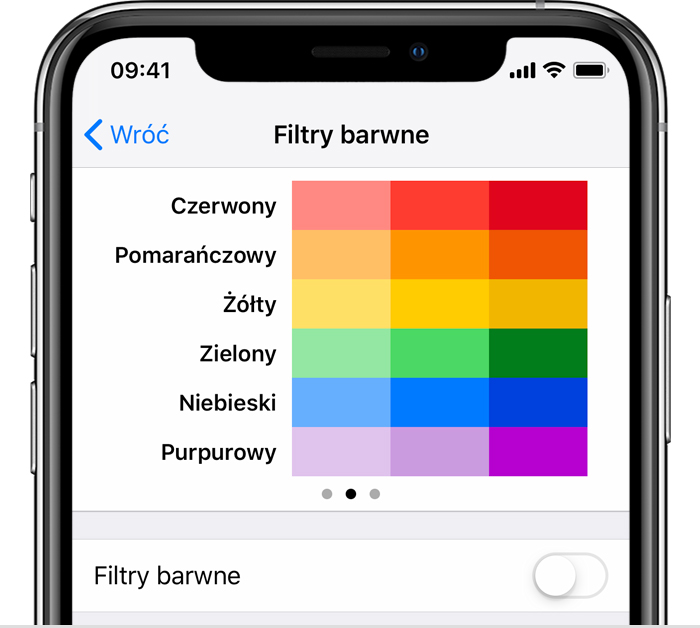
Przykład prezentuje trzy kolumny intensywności kolorów.
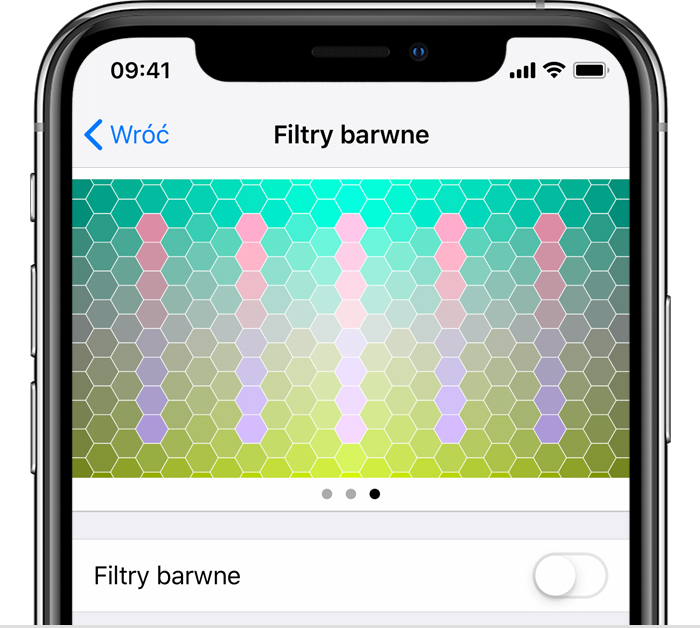
Przykład prezentuje pionowe linie na zmiennym kolorowym tle w celu ukazania niedoboru kolorów. Wybierz filtr, który umożliwia zobaczenie całej linii.
Wybór filtru
Gdy włączysz funkcję Filtry barwne, możesz wybrać jeden z czterech gotowych filtrów:
Skala szarości
Czerwony/zielony w przypadku protanopii
Zielony/czerwony w przypadku deuteranopii
Niebieski/żółty w przypadku tritanopii
Dostosowywanie intensywności kolorów
Możesz ustawić intensywność każdego Filtru kolorów, aby dostosować go do swoich potrzeb. Użyj suwaka Intensywność, aby dostosować filtr, ustawiając większą lub mniejszą intensywność.
Dostosowywanie tinty barwnej
W przypadku nadwrażliwości na kolor lub światło stuknij opcję Tinta barwna, aby zmienić odcień całego wyświetlacza iPhone’a, iPada lub iPoda touch. Korzystając z suwaków, dostosuj odcień wyświetlacza i intensywność efektu.
Dodatkowe informacje o udogodnieniach ekranu
Na ekranie Ekran i wielkość tekstu możesz również korzystać z poniższych udogodnień ekranu:
Pogrubiony tekst: pogrubia tekst.
Większy tekst: stuknij opcję, a następnie włącz funkcję Większe rozmiary. Użyj suwaka, aby dostosować preferowaną wielkość tekstu.
Kształty przycisków: możesz dodawać kształty do przycisków, np. dodać podkreślenie pod przyciskami Wstecz.
Etykiety Wł/Wył: dodaje etykiety Wł/Wył do ekranów preferencji.
Zmniejsz przezroczystość: poprawia kontrast poprzez ograniczenie przezroczystości i rozmycia na niektórych tłach.
Zwiększ kontrast: poprawia kontrast kolorów pomiędzy kolorami na pierwszym planie i tle aplikacji.
Różnicuj bez koloru: zastępuje pozycje interfejsu użytkownika, które przekazują informacje, bazując wyłącznie na kolorze.
Obniż punkt bieli: ogranicza intensywność jasnych kolorów.
Ograniczanie częstotliwości klatek
Jeśli masz jeden z tych modeli iPhone’a lub iPada, możesz ustawić maksymalną częstotliwość klatek wyświetlacza na 60 klatek na sekundę:
iPhone 13 Pro
iPhone 13 Pro Max
iPad Pro 10,5 cala (1. generacji) lub nowszy
iPad Pro 11 cali (1. generacji lub nowszy
iPad Pro 12,9 cala (2. generacji) lub nowszy
Aby ograniczyć częstotliwość klatek:
Otwórz aplikację Ustawienia.
Stuknij kolejno opcje Dostępność > Ruch.
Włącz opcję Ograniczaj częstotliwość klatek.
Włączanie funkcji za pomocą skrótu funkcji dostępności lub centrum sterowania
Funkcje Odwróć kolory i Filtry barwne można szybko włączyć lub wyłączyć za pomocą skrótu funkcji dostępności. Dowiedz się, jak używać skrótu funkcji dostępności.
Potrzebujesz więcej pomocy?
Opowiedz nam więcej o tym, co się dzieje, a my zasugerujemy, co możesz zrobić dalej.
